Stability AI Stable Image Ultra 文生图工作流
1. 工作流文件下载
下面的图片的metadata中已经包含工作流信息,请下载并拖入 ComfyUI 中加载对应工作流。

2. 按步骤完成工作流的运行
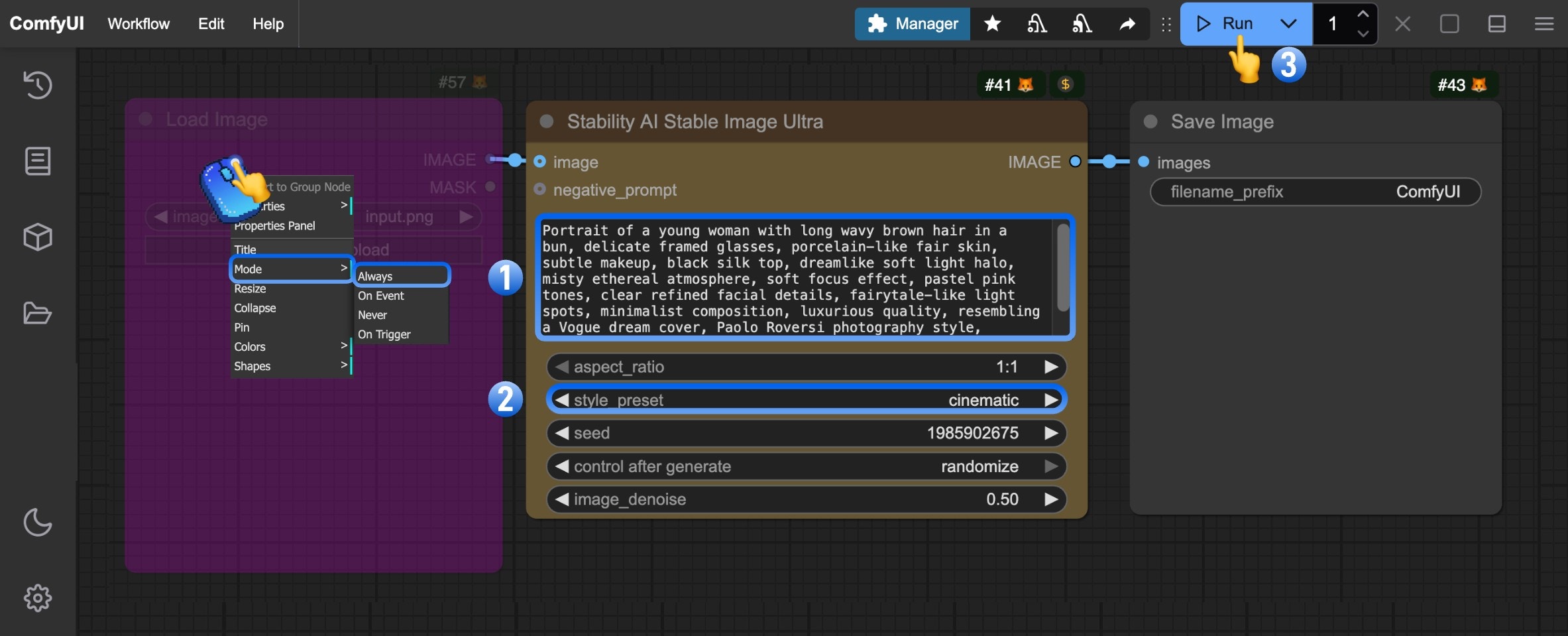
- (可选)修改
Stability AI Stable Image Ultra节点中的prompt参数,输入你想要生成的图像描述。提示词越详细,生成的图像质量往往越好。你可以使用(词:权重)格式来控制特定词的权重,例如:天空是清爽的(蓝色:0.3)和(绿色:0.8)表示天空是蓝色和绿色的,但绿色更为突出。 - (可选)选择
style_preset参数来控制图像的视觉风格。不同的预设风格会产生不同风格特点的图像,如”cinematic”(电影感)、“anime”(动漫风格)等。选择”None”则不应用任何特定风格。 - 点击
Run按钮,或者使用快捷键Ctrl(cmd) + Enter(回车)来执行图像的生成。 - 等待 API 返回结果后,你可在
Save Image节点中查看生成的图像,对应的图像也会被保存至ComfyUI/output/目录下。
3. 补充说明
- 提示词(Prompt):提示词是生成过程中最重要的参数之一,详细、清晰的描述会带来更好的效果。可以包含场景、主体、颜色、光照、风格等元素。
- 风格预设(Style Preset):提供多种预设风格,如电影感、动漫风、数字艺术等,能够快速定义图像的整体风格。
- 负面提示词(Negative Prompt):用于指定不希望在生成图像中出现的元素,可以帮助避免常见问题,如额外的肢体、扭曲的面部等。
- Seed 参数:可以用于复现或微调生成结果,对于创作过程中的迭代很有帮助。
- 当前
Load Image节点为 “绕过(Bypass)” 模式,如需启用可以参考步骤图在对应节点上右键然后将“模式(Mode)”设置为“总是(Always)” 来启用输入,即可转为图生图模式
Stability AI Stable Image Ultra 图生图工作流
1. 工作流文件下载
下面的图片的metadata中已经包含工作流信息,请下载并拖入 ComfyUI 中加载对应工作流。
 下载下面的图片我们将用于输入图片
下载下面的图片我们将用于输入图片

2. 按步骤完成工作流的运行
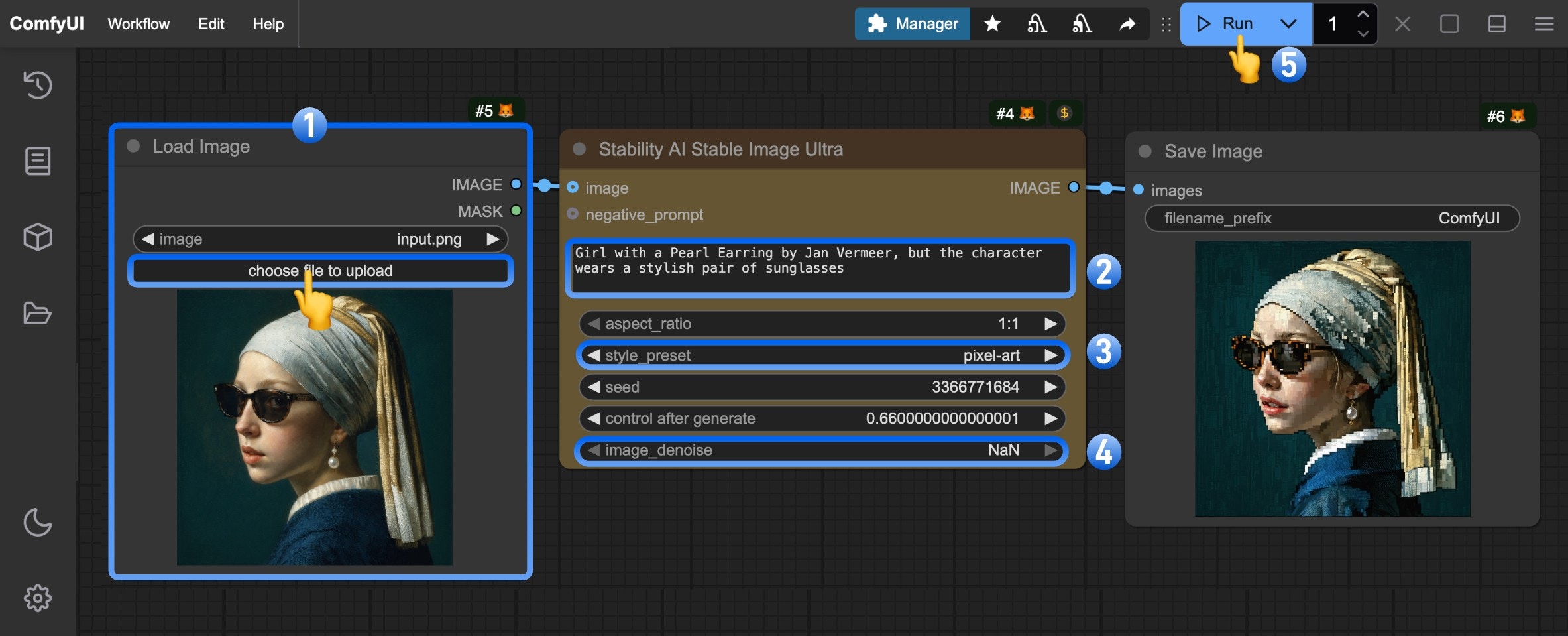
- 通过
Load Image节点加载一张参考图像,该图像将作为生成的基础。 - (可选)修改
Stability Stable Image Ultra节点中的prompt参数,描述你希望在参考图像基础上改变或增强的元素。 - (可选)调整
image_denoise参数(范围0.0-1.0)来控制对原始图像的修改程度:- 值越接近0.0,生成的图像越接近输入的参考图像
- 值越接近1.0,生成的图像越接近纯文本生成的效果
- (可选)同样可以设置
style_preset和其他参数来进一步控制生成效果。 - 点击
Run按钮,或者使用快捷键Ctrl(cmd) + Enter(回车)来执行图像的生成。 - 等待 API 返回结果后,你可在
Save Image节点中查看生成的图像,对应的图像也会被保存至ComfyUI/output/目录下。
3. 补充说明
图像去噪强度(Image Denoise):这个参数决定了生成过程中保留原始图像特征的程度,是图生图模式中最关键的调节参数,下图是不同的去噪强度下生成的图像效果
- 参考图像选择:选择具有清晰主体和良好构图的图像通常能获得更好的结果。
- 提示词技巧:在图生图模式中,提示词应该更多地关注你希望改变或增强的部分,而不需要描述已经存在于图像中的所有元素。
相关节点详解
你可查阅下面的文档了解对应节点的详细参数设置等Stability Stable Image Ultra 节点文档
Stability Stable Image Ultra 合作伙伴节点说明文档